随着科技的发展,U盘已经成为装机和系统维护的重要工具。对于Windows XP系统,设置U盘启动可以让你轻松进行系统安装或修复。本文将详细介绍如何设置Windows XP从U盘启动,让你告别繁琐,开启便捷装机新体验。
准备工作
在开始设置U盘启动之前,你需要准备以下物品:
U盘:建议使用1G容量以上的U盘,确保有足够的空间存放系统和启动软件。
Windows XP安装光盘或ISO镜像文件:用于制作启动U盘。
U盘启动制作工具:如WinToFlash、Rufus等。
制作启动U盘
使用WinToFlash制作启动U盘
下载并安装WinToFlash:从官方网站下载WinToFlash软件,并按照提示完成安装。
插入U盘:将U盘插入电脑的USB接口。
运行WinToFlash:打开WinToFlash软件。
选择ISO文件:点击“ISO文件”按钮,选择Windows XP安装光盘或ISO镜像文件。
选择U盘:在“USB驱动器”列表中,选择你刚才插入的U盘。
开始制作:点击“制作启动U盘”按钮,WinToFlash会自动格式化U盘并复制必要的启动文件。
使用Rufus制作启动U盘
下载并安装Rufus:从官方网站下载Rufus软件,并按照提示完成安装。
插入U盘:将U盘插入电脑的USB接口。
选择ISO文件:在Rufus主界面中,点击“选择”按钮,选择Windows XP安装光盘或ISO镜像文件。
开始制作:点击“开始”按钮,Rufus会自动格式化U盘并复制必要的启动文件。
设置U盘启动
开机:将制作好的启动U盘插入电脑的USB接口,然后开机。
进入BIOS:在开机过程中,根据电脑型号不同,可能需要按下F2、F10、DEL等键进入BIOS设置。
选择启动顺序:在BIOS设置中,找到“Boot”或“Boot Sequence”选项。
设置U盘启动:将U盘移动到启动顺序的第一位,确保它排在硬盘启动项之前。
保存并退出:完成设置后,按下F10键保存并退出BIOS。
重启电脑
完成以上步骤后,重启电脑,电脑会从U盘启动。此时,你可以选择安装Windows XP系统或进行系统修复。
总结
通过以上步骤,你可以轻松设置Windows XP从U盘启动,方便地进行系统安装和修复。希望本文能帮助你告别繁琐,开启便捷装机新体验。